
Een cel is de opslageenheid in een spreadsheetprogramma zoals Microsoft Excel of Google Spreadsheets. Cellen zijn de vakken in een spreadsheet die gegevens kunnen bevatten. De cellen in een spreadsheet zijn georganiseerd in een kolom en rij in het werkblad en kunnen worden opgemaakt voor esthetiek of zichtbaarheid. De instructies in dit artikel zijn van toepassing op Excel 2019, 2016, 2013, 2010; Excel voor Microsoft 365; Excel-online; Excel voor Mac; en Google Spreadsheets.
Celtypen in spreadsheet Spread
Cellen bevatten vier soorten informatie (ook wel gegevenstypen genoemd):
- Getallen die formules, datums en tijden kunnen bevatten.
- Tekst, vaak tekstreeksen of gewoon tekenreeksen genoemd.
- Booleaanse waarden van TRUE of FALSE.
- Fouten waaronder #NULL!, #REF! en #DIV/0! die wijzen op een probleem.
Wat zijn celverwijzingen?
Celverwijzing is een systeem dat gegevens identificeert en een adres geeft zodat gegevens in een spreadsheet kunnen worden gevonden. Een celverwijzing wordt in spreadsheets gebruikt om individuele cellen te identificeren en is een combinatie van de kolomletter en het rijnummer waar deze zich bevindt.
Om een celverwijzing te schrijven, begint u met de kolomletter en eindigt u met het rijnummer, zoals A14 of BB329. In de afbeelding hierboven, het woord Huishouden bevindt zich in cel F1 en de gemarkeerde cel is G7. Celverwijzingen worden in formules gebruikt om naar andere cellen te verwijzen. In plaats van het getal $ 360 in te voeren in een formule in cel D1, voert u bijvoorbeeld een verwijzing naar cel G5 in. Wanneer een celverwijzing wordt gebruikt en de gegevens in cel G5 veranderen, verandert ook de formule in cel D1.
Cellen kunnen worden opgemaakt
Standaard gebruiken alle cellen in een werkblad dezelfde opmaak, maar dit maakt grote werkbladen met veel gegevens moeilijk leesbaar. Het opmaken van een werkblad vestigt de aandacht op specifieke secties en maakt gegevens gemakkelijker te lezen en te begrijpen. Celopmaak omvat het aanbrengen van wijzigingen in de cel, zoals het wijzigen van de achtergrondkleur, het toevoegen van randen of het uitlijnen van de gegevens in de cel. Getalopmaak daarentegen heeft betrekking op de manier waarop getallen in de cellen worden weergegeven, bijvoorbeeld om een valuta of percentage weer te geven.
Weergegeven versus opgeslagen nummers
Wanneer in zowel Excel als Google Spreadsheets getalnotaties worden toegepast, kan het getal dat in de cel wordt weergegeven, verschillen van het getal dat in de cel is opgeslagen en in berekeningen wordt gebruikt. Wanneer er opmaakwijzigingen worden aangebracht in getallen in een cel, hebben die wijzigingen invloed op het uiterlijk van het getal en niet op het getal zelf. Als het getal 5,6789 in een cel bijvoorbeeld is opgemaakt om slechts twee cijfers achter de komma weer te geven (twee cijfers rechts van het decimaalteken), geeft de cel het getal weer als 5,68 vanwege de afronding van het derde cijfer.
Berekeningen en opgemaakte getallen
Bij gebruik van opgemaakte cellen met gegevens in berekeningen, wordt het volledige getal, in dit geval 5,6789, in alle berekeningen gebruikt, niet het afgeronde getal dat in de cel verschijnt.
Hoe meer cellen aan een werkblad toe te voegen
Een werkblad heeft een onbeperkt aantal cellen, dus u hoeft niet meer aan het werkblad toe te voegen. Maar u kunt gegevens in de spreadsheet toevoegen door een cel of een groep cellen tussen andere cellen toe te voegen. Een cel aan een werkblad toevoegen:
-
Klik met de rechtermuisknop of tik en houd vast op de cellocatie waar u een cel wilt toevoegen.
-
Selecteer in Google Spreadsheets Cellen invoegen, kies dan Shift naar rechts of Terugschakelen. Hierdoor wordt elke cel één spatie in die richting verplaatst en wordt een lege cel in het geselecteerde gebied ingevoegd.
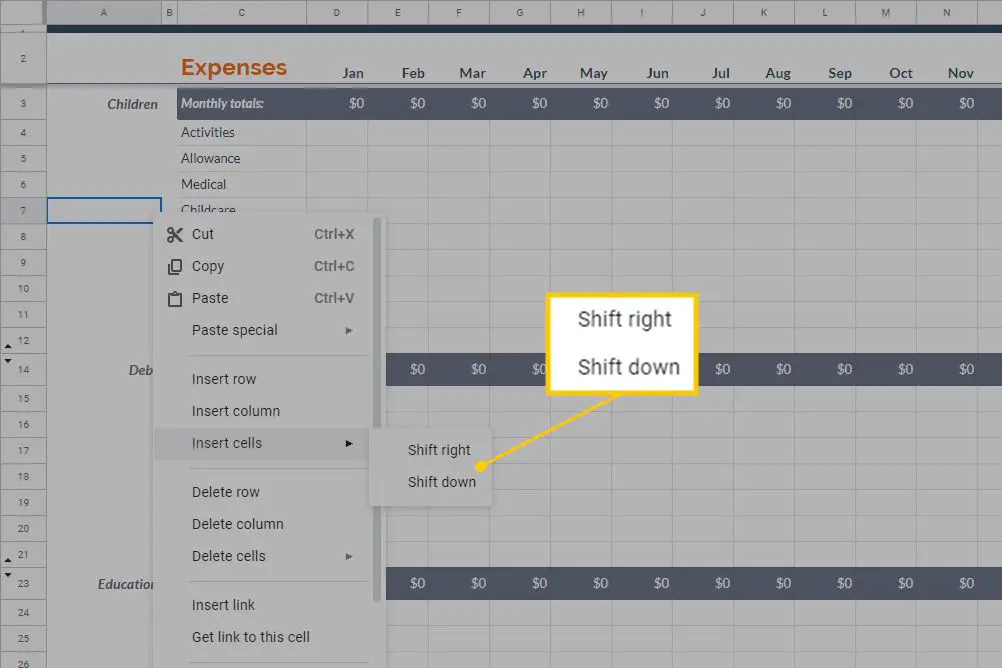
Kies in Excel Invoegenen kies vervolgens een van beide Cellen naar rechts verschuiven, Cellen omlaag verplaatsen, Hele rij, of Volledige kolom. Selecteer OK om de cel in te voegen.
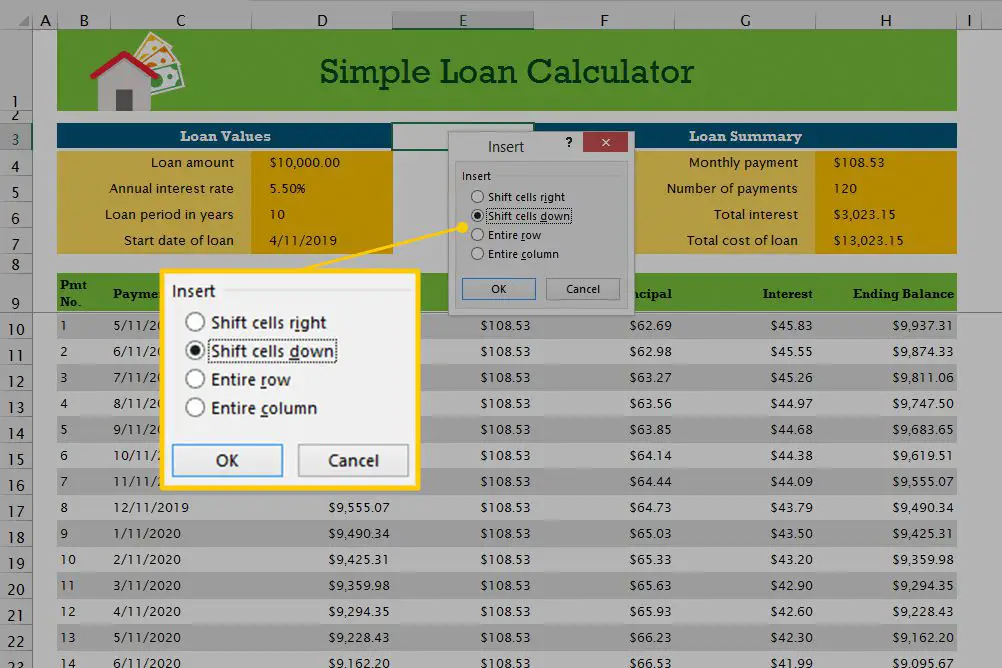
Als u meer dan één cel selecteert, voegt het programma zoveel cellen in het werkblad in. Markeer bijvoorbeeld één cel om slechts één cel in te voegen of markeer vijf cellen om vijf cellen aan die locatie toe te voegen.
-
De cellen worden verplaatst en lege cellen worden ingevoegd.
Cellen en celinhoud verwijderen
Afzonderlijke cellen en hun inhoud kunnen uit een werkblad worden verwijderd. Wanneer dit gebeurt, worden cellen en hun gegevens van onder of rechts van de verwijderde cel verplaatst om de leemte op te vullen.
-
Markeer een of meer cellen die moeten worden verwijderd.
-
Klik met de rechtermuisknop op de geselecteerde cellen en kies Verwijderen.
-
Kies in Excel een van beide Cellen naar links verschuiven of Cellen omhoog schuivenen selecteer vervolgens OK. Het hier getoonde menu is een manier om rijen en kolommen te verwijderen.
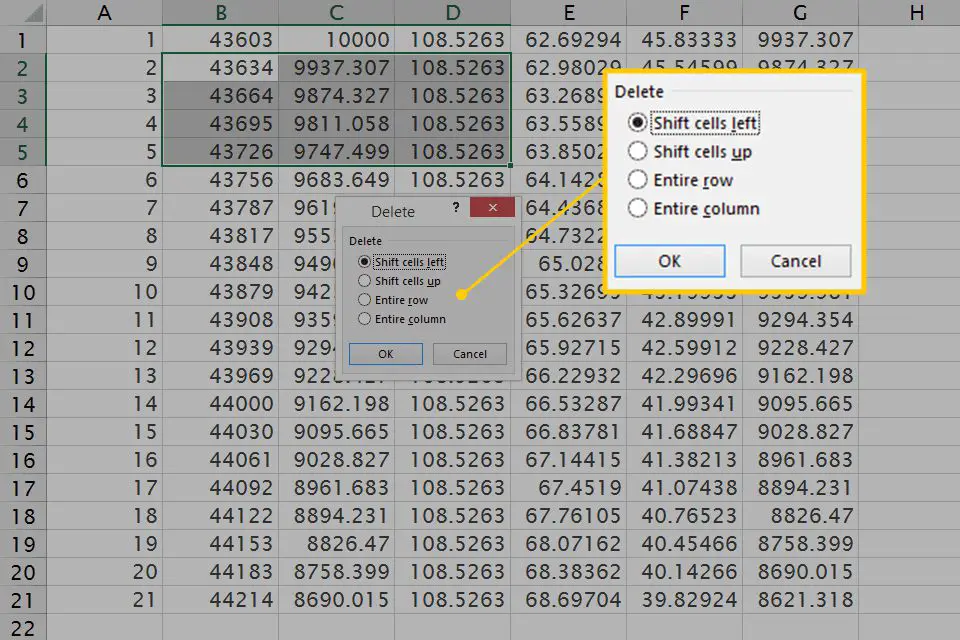
Kies in Google Spreadsheets Shift naar links of Opschakelen.
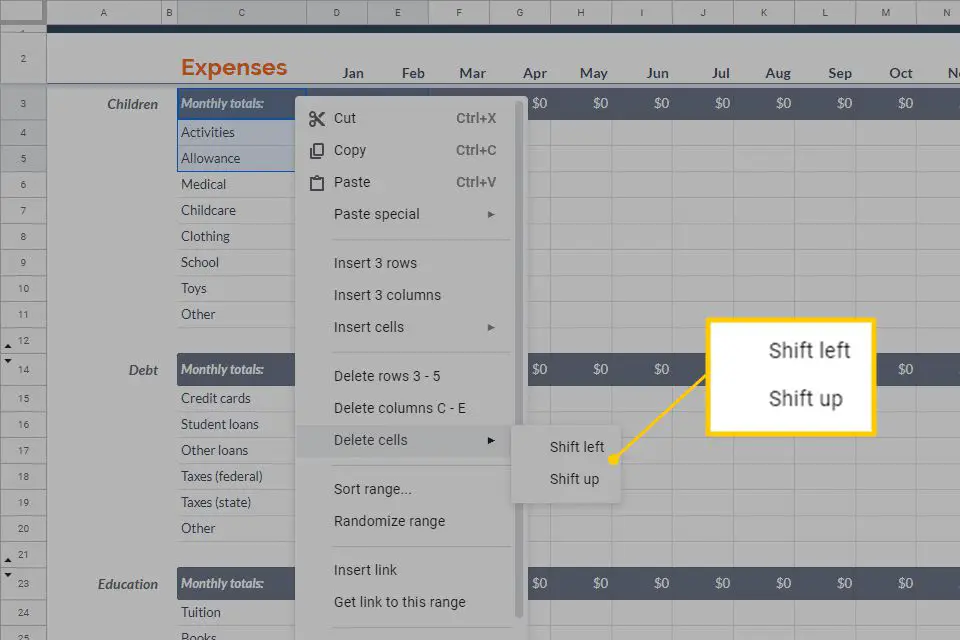
-
De cellen en de bijbehorende gegevens worden verwijderd.
Om de inhoud van een of meer cellen te verwijderen zonder de cel te verwijderen, markeert u de cellen en drukt u op Verwijderen.